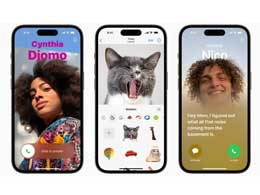智能手机技术发展日新月异,手机一定程度上已经成为人们日常生活的“必备品”。从最早的“大哥大”到现在的智能手机,从1G到4G再到国际电信联盟启动5G标准研究,从简单的接电话、发短信到令人眼花缭乱的各种手机应用,智能手机在为我们生活带来便利的同时,存在的安全隐患也越来越多。
如何能健康安全的使用iPhone手机呢?话不多说,为了安全拿到新机以后建议先关闭以下五个功能。
一:关闭【今日视图和搜索】和【控制中心】
iPhone 14上市之初搭载的iOS 16 的锁屏真心好看,但iPhone14 的锁屏也有烦恼。
丢到裤袋里面,它偶尔会发生误触;
锁屏状态下,iPhone 也可以使用控制中心;
如果不小心碰到飞行模式,那只能找个角落蹲着哭了;
重点是如果哪天手机丢了,别人也可以通过这个操作,让你无法快速锁定 iPhone。
所以,新机到手最好进入【设置】-【面容 ID 与密码】,找到【锁定时允许访问】,把【今日视图和搜索】和【控制中心】关闭。
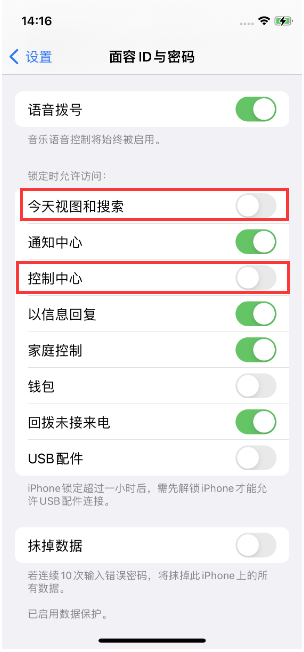
二:分享图片关掉推荐联系人
不清楚是 iPhone 太智能,还是某音太流氓, 每次分享相册的图片的时候,总会弹出那么几个不相关的联系人, 不仅烦,还占格子!每次都要翻到后面才找到要分享的人。建议打开【设置】,点击【Siri 与搜索建议】,找到【来自 APPLE 的建议】,然后关掉【共享时显示】。
在相册分享的时候也要记得关闭这个选项,不然对方接收你的照片后,可以根据照片的元数据,找到你的敏感信息。
三:关闭下拉半屏
手一滑,只有半截 iPhone 了。这功能有它的实用性,但大部分基本都是误触为主。可打开【设置】-【辅助功能】,找到【触控】,关闭【便捷访问】。
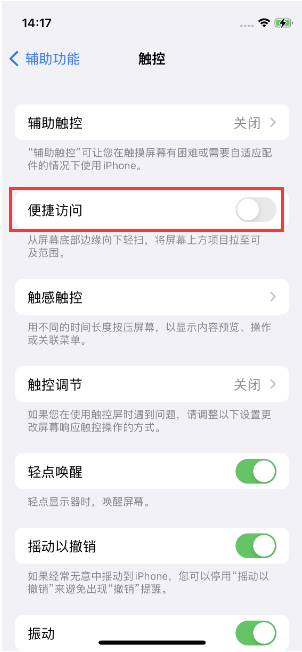
四:关闭空格变句号
苹果的自动输入法有一个很“智能”的设置,在输入一段文字后,按两下空格,会自动帮你加上句号。
实用与否,完全看个人,但对于那些我只想打空格的果粉来说,这设置就显得很呆滞。
可进入【设置】-【通用】,点击【键盘功能】,然后关闭【句号快捷键】。
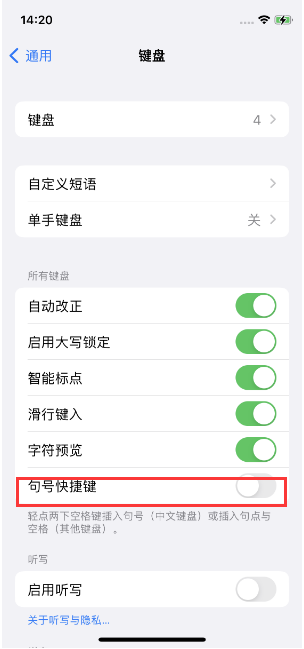
五:关闭桌面搜索
iOS 16系统主页的底部从···的页面排序,变成了搜索按钮,对于用习惯了 iOS 15 的人来说可太容易误触了。虽然快速翻页还是可以用,但总觉得很膈应。
找到【设置】-【主屏幕】,在搜索功能中,把【在主屏幕上显示】功能关闭即可找回熟悉的感觉。